Mediahuoneessa ja maastossa
Blogin etusivulle | Projektikorttiin | Näytä kaikki blogit
Grafetee kulttuurimaiseman analysoinnissa
(Kirjoitettu 06.01 2016 klo 15:25)Syyslukukaudella 2015 maantieteen GE2-kursseilla testattiin Grafetee-sovelluksen mahdollisuuksia. Kurssityönä on jo vuosia tehty kulttuurimaiseman analysointia, mutta sosiaalista mediaa ei ole aiemmin käytetty tässä laajuudessaan.
Grafetee-sovelluksen käyttöä harjoitellaan tehtävässä osana kulttuurimaiseman analysointia. Tehtävän voi toteuttaa joko laajasti vaihtoehdon A tai pienimuotoisesti vaihtoehdon B mukaisesti. Opiskelijoiden kanssa toteutimme tehtävän vaihtoehdon A mukaisesti.
Työ suositellaan tehtäväksi parityönä. Kohteen jokainen työpari saa valita vapaasti. Työssä tarvitaan mobiililaitetta ja siihen asennettua Grafetee-sovellusta (iOS- tai Android-sovellus)
Tarkoituksena tehtävässä on oppia oppijoiden yhteistyönä kulttuurimaiseman analysointia ajasta ja paikasta riippumatta.
Vaihtoehto A/ Ohje opiskelijalle
Kulttuurimaiseman analysointi etukäteen tehtynä kurssikokeen osatehtävänä. Työ palautetaan opettajan ohjeistuksen mukaisesti käytettävissä olevaan oppimisympäristöön.
Analysoinnissa huomioitavaa:
· mikä toiminta aluetta hallitsee: esim. maatalous-, teollisuus-, kaupunki-, liikennemaisema
· mitkä ovat maankäyttömuodot: esim. metsä matkailu- ja virkistyskäytössä vai teollisuuspuun tuotannossa ym.
· analysoinnissa liikkeelle endogeenisistä ja eksogeenisistä prosesseista (kallioperä, maaperä, pinnanmuodot, vesistöt, kasvillisuus)
· huomioitavaksi alueesta/kohteesta löytyvä historiallinen tieto
· yksityiskohdat: pinnanmuodot, vedet, metsät, pellot, tiet ja rakennukset
-> yksityiskohdista kootaan kokonaiskuva maisemasta
Pisteet (max. 6 p.) kertyvät seuraavasti:
· 1 pist. mikä toiminto aluetta hallitsee sekä maankäyttömuodot
· 1 pist. alueen luontoa muovanneet endogeeniset ja eksogeeniset prosessit, kasvillisuusvyöhyke ja sen pohjalta lämpövyöhyke
· 1 pist. historiallinen tieto
· 2 pist. maiseman kuvailu yksityiskohtaisesti
· 1 pist. Grafetee-sovelluksen hyödyntämisestä. Tavoitteena on, että saatte työtänne ohjaavia kommentteja henkilöiltä (mm. kurssin muut opiskelijat), joille annoitte koodin. Joku toinen voi huomata valitsemastanne maisemasta sellaista, mitä ette välttämättä ole itse vielä huomanneet. HUOM! Kun menette käymään valitsemassanne kohteessa ottamassa kuvia työhön, muistakaa samalla sijaintipaikalla luoda Grafetee-sovelluksen yksityisiin aiheisiin tehtävä oppitunneilla harjoitellun mukaisesti. Näin sijaintipiste tulee todelliseen kohtaan kartalla. Ilmoittakaa aiheen koodi opettajalle kurssin oppitunnilla.
Arviointiin palautettavassa työssä tulee olla kansisivulla kuva analysoidusta maisemasta. Lisäksi lopullisesta palautettavasta työstä tulee ilmetä kohteen sijainti WGS84-koordinaattimuodossa (sijaintimuoto hdddomm.mmm´).
Vaihtoehto B/ Ohje opiskelijalle
Grafetee-sovelluksen hyödyntäminen kulttuurimaiseman analysoinnissa
Luo työparisi kanssa valitsemassasi kohteessa Grafetee-sovelluksen yksityisiin aiheisiin tehtävä oppitunneilla harjoitellun mukaisesti. Analysoikaa valitsemanne kohde niiden henkilöiden kanssa, joille annoitte koodin. Ilmoittakaa aiheen koodi opettajalle kurssin oppitunnilla.
Analysoinnissa huomioitavaa:
· mikä toiminta aluetta hallitsee: esim. maatalous-, teollisuus-, kaupunki-, liikennemaisema
· mitkä ovat maankäyttömuodot: esim. metsä matkailu- ja virkistyskäytössä vai teollisuuspuun tuotannossa ym.
· analysoinnissa liikkeelle endogeenisistä ja eksogeenisistä prosesseista (kallioperä, maaperä, pinnanmuodot, vesistöt, kasvillisuus)
· huomioitavaksi alueesta/kohteesta löytyvä historiallinen tieto
· yksityiskohdat: pinnanmuodot, vedet, metsät, pellot, tiet ja rakennukset
-> yksityiskohdista kootaan kokonaiskuva maisemasta
GRAFETEE-OHJE TEHTÄVÄN LAATIJOILLE
Mobiililaitteessa tulee olla asennettuna Grafetee–sovellus. Seuraava ohje soveltuu Android-käyttöjärjestelmän mobiililaitteelle. iOS-käyttöjärjestelmän laitteessa yksittäisissä kohdissa pieniä eroavaisuuksia.
Mobiililaitteessa GPS (Sijainti tms.) toimintaan
Grafetee-sovelluksessa oikeaan ylälaitaan Asetukset
-> täppää kaikki aktiiviset pois kohdasta Julkiset aiheet sijainnissasi (esim. Wikipedia)
-> Julkiset aiheet sijainnissasi -kohdan alla on Yksityiset aiheet -> Luo aihe -> kirjaa Aiheen nimi -> Luo -> täppää aktiiviseksi
-> ylälaidasta Uusimmat -> mene kohtaan Napsauta luodaksesi viesti nykysijaintiisi ja kirjoita tehtävänanto sekä lisää kohteesta kuva -> Enter (Send anonymously) -> sovellus pyytää Valitse viestillesi aihealue ja valitse aiemmin luomasi aiheen nimi -> täppäämällä vasemmasta ylälaidasta Karttaa huomaat tehtävänantosi ilmestyneen kartalle (ilmestyminen voi odotuttaa hetken)
Ilmoita nyt tehtävänantosi koodi henkilöille, jotka voisivat vastata sinulle. Koodi löytyy Yksityisistä aiheista nimeämäsi tehtävän yhteydestä (Asetukset -> Yksityiset aiheet).
GRAFETEE-OHJE TEHTÄVÄÄN VASTAAJILLE
Mobiililaitteessa tulee olla asennettuna Grafetee–sovellus. Seuraava ohje soveltuu Android-käyttöjärjestelmän mobiililaitteelle. iOS-käyttöjärjestelmän laitteessa yksittäisissä kohdissa pieniä eroavaisuuksia.
Mobiililaitteessa GPS (Sijainti tms) toimintaan
Grafetee-sovelluksessa oikeaan ylälaitaan Asetukset
-> täppää kaikki aktiiviset pois kohdasta Julkiset aiheet sijainnissasi (esim. Wikipedia)
-> Julkiset aiheet sijainnissasi -kohdan alla on Yksityiset aiheet -> Laita tehtävän laatijoilta saamasi koodi kohtaan Anna aiheen koodi -> OK -> täppää ko. aihe aktiiviseksi -> täppää vasemmasta ylälaidasta Karttaa, näet nyt tehtävän sijainnin -> täppää sijaintimerkkiä ja pääset kommentoimaan sekä lähettämään kommentin
Oheisessa kuvassa analysoitavan maisemakuvan on ottanut Eerika Hietala. Kommenttien julkaisemiseen Oppimaisema.fi-alustalla on lupa kommentit kirjoittaneilta henkilöiltä. Karttapohja: Google Maps
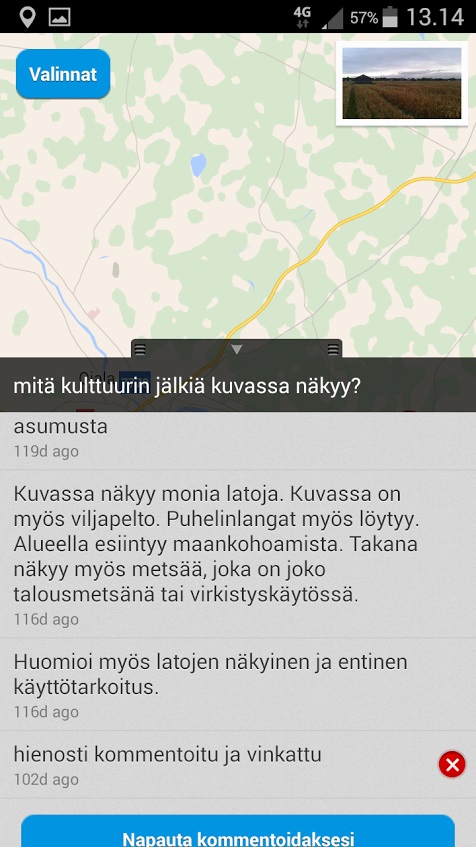
Kommentit (1):
kannus.lukio 13.06 2016 10:50
Kuinkas sitten kävikään? Tällä laaditulla menetelmäohjeella voitettiin valtakunnallinen PaikkaOppi-kilpailu!
https://blog.edu.turku.fi/paikkaoppi/2016/01/paikkaoppi-kilpailu-ratkesi/
Kirjaudu sisään palveluun, mikäli haluat lisätä oman kommentin.